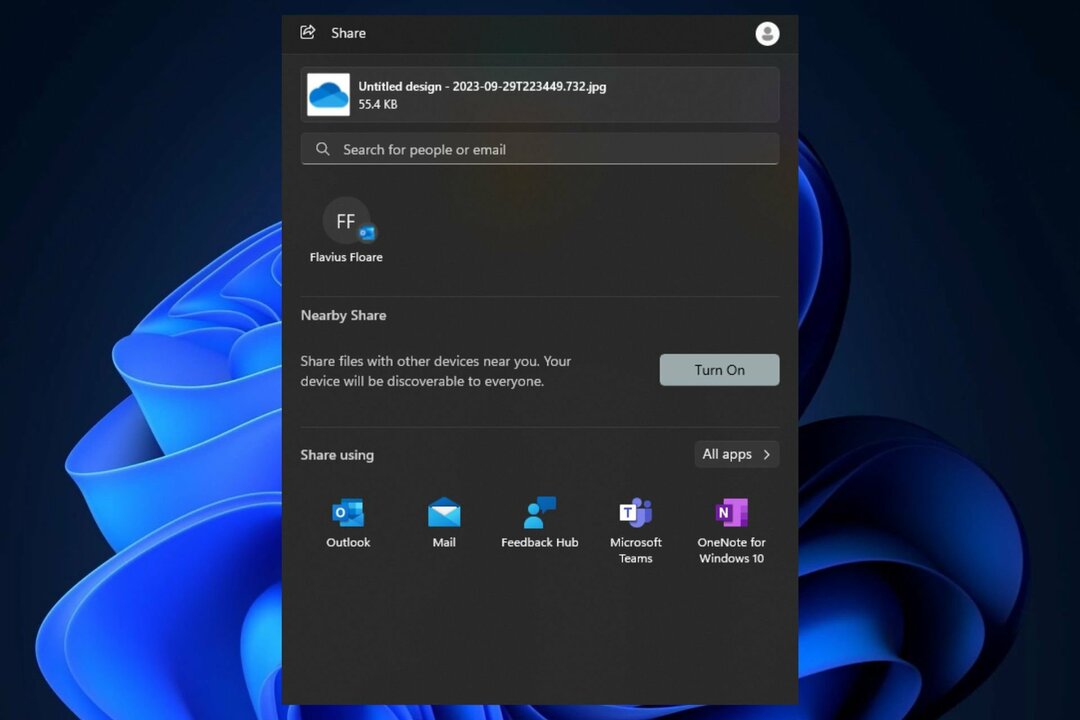Reinicie los servicios críticos de actualización de Windows y vuelva a intentarlo
- Cuando vea este mensaje de error durante una actualización de Windows, significa que hubo un problema con la instalación de la actualización.
- En la mayoría de los casos, es solo un problema temporal que se puede resolver reiniciando la computadora.

XINSTALAR HACIENDO CLIC EN EL ARCHIVO DE DESCARGA
- Descarga Fortect e instálalo en tu computadora
- Inicie el proceso de escaneo de la herramienta. para buscar archivos corruptos que son la fuente de su problema.
- Haga clic derecho en Iniciar reparación para que la herramienta pueda iniciar el algoritmo de fijación.
- Fortect ha sido descargado por 0 lectores este mes.
Hay varias formas de instalar actualizaciones de Windows, y también existe la posibilidad de que algo podría salir mal con la actualización de Windows. Los usuarios informaron que se encontraron con el error 0x80072ee4 al usar la herramienta de instalación de creación de medios.
Este error puede ocurrir con casi todas las versiones de Windows, por lo que si le suena familiar, encontrará este artículo particularmente útil para solucionar este problema.
¿Qué es el error 0x80072EE4 en Windows Update?
Esto es un Error de actualización de Windows que puede ocurrir en diferentes circunstancias. Éstas incluyen:
- Actualización a una versión más reciente de Windows
- Instalación de Windows a través de la herramienta de creación de medios
- Solución de problemas de errores de actualización de Windows
Según la mayoría de los usuarios, obtienen un La inicialización de Windows falló mensaje cada vez que encienden sus PC. Como resultado, la mayoría de los programas no funcionan, incluidos todos los navegadores. Por extraño que parezca, el navegador Microsoft Edge parece estar exento del error 0x80072ee4.
Otras causas incluyen:
- Configuración del cortafuegos – Su firewall puede estar detrás de sus problemas, bloqueando cualquier actualización califica como sospechoso.
- archivo dañado – Puede que tengas archivos corruptos del sistema impidiendo la instalación de una actualización o parche.
- Versión incompatible de Windows instalada – Si instaló Windows en su dispositivo sin cumplir con los Requisitos del sistema, puede encontrar el error 0x80072ee4.
¿Cómo puedo solucionar el error de actualización de Windows 0x80072EE4?
Le recomendamos que primero pruebe estas correcciones preliminares antes de cualquier solución de problemas avanzada:
- Desconecte todos los periféricos externos.
- Verifique su conexión a Internet y asegúrese de que sea estable.
- Asegúrese de estar operando un perfil de usuario con privilegios administrativos.
- Intentar instalar actualizaciones de Windows sin conexión.
- Desinstale cualquier aplicación no esencialicomplementos has instalado recientemente.
- Libere espacio en el disco duro para las actualizaciones de Windows.
- Intenta reiniciar tu PC.
1. Ejecute el solucionador de problemas de Windows Update
- Golpea el ventanas clave y haga clic en Ajustes.

- Haga clic en Sistema y seleccione Solucionar problemas.

- Navegar a Otros solucionadores de problemas.

- Haga clic en el Correr opción para el actualizacion de Windows bombero.

2. Reinicie el servicio de actualización de Windows
- Golpea el ventanas + R llaves para abrir el Correr dominio.
- Tipo servicios.msc y golpear Ingresar.

- Localizar actualizacion de Windows servicio, haga doble clic en él y seleccione Propiedades.

- Navegar a la General pestaña, debajo tipo de inicio, seleccionar Automático de las opciones desplegables y haga clic en el Comenzar botón.

- A continuación, haga clic en Aplicar y luego DE ACUERDO.
En consecuencia, consulte con el servicio BITS y asegúrese de reiniciarlo también. Es posible que la herramienta de creación de medios no se conecte porque probablemente estaba usando una cuenta de usuario estándar, e incluso después del cambio a uno con permisos elevados, deberá reiniciar el servicio y luego ejecutar la herramienta de nuevo.
- Error de entrada no admitida: por qué sucede y cómo solucionarlo
- 0x8031004a Código de error de actualización de Windows: cómo solucionarlo
- ¿Qué es ntkrnlpa.exe y cómo corregir sus errores BSOD?
3. Desactiva tu antivirus temporalmente
- Golpea el Menu de inicio icono, tipo Seguridad de Windows en la barra de búsqueda y haga clic en Abierto.

- Haga clic en Cortafuegos y protección de red, luego seleccione Red pública.

- Localizar Cortafuegos de Microsoft Defender y alternar el botón de apagado.

4. Ejecute escaneos DISM y SFC
- Golpea el Menu de inicio icono, tipo cmd en la barra de búsqueda y haga clic en Ejecutar como administrador.

- Escribe los siguientes comandos y presiona Ingresar después de cada uno:
DISM.exe /Online /Cleanup-Image /Restorehealthsfc /escanear ahora
5. Restablecer componentes de actualización de Windows
- Golpea el ventanas clave, tipo cmd en la barra de búsqueda y haga clic en Ejecutar como administrador.

- Escribe los siguientes comandos y presiona Ingresar después de cada uno:
bits de parada de redparada neta wuauservparada neta appidsvcparada neta cryptsvcDel "%ALLUSERSPROFILE%\Application Data\Microsoft\Network\Downloader\*.*"rmdir %systemroot%\Distribución de software /S /Qrmdir %systemroot%\system32\catroot2 /S /Qregsvr32.exe /s atl.dllregsvr32.exe /s urlmon.dllregsvr32.exe /s mshtml.dllrestablecimiento de netsh winsockproxy de restablecimiento de netsh winsockbits de inicio netoinicio neto wuauservappidsvc de inicio netocryptsv de inicio neto
6. Realizar un arranque limpio
- Golpea el ventanas clave, tipo msconfigy abierto Configuración del sistema.

- Cambiar a la Servicios pestaña y seleccione Esconder todos los servicios de Microsoft.

- Clickea en el Desactivar todo botón, luego presione el botón Aplicar botón para guardar los cambios.

- Vuelva atrás y haga clic en el Puesta en marcha pestaña, seleccione Abrir Administrador de tareas luego haga clic DE ACUERDO.

- En el Puesta en marcha ficha de la Administrador de tareas, Deshabilitar todo el inicio Habilitado elementos.

- Cierre el Administrador de tareas y reinicie su PC.
Con suerte, el error 0x80072ee4 eventualmente desaparecerá después de probar nuestras soluciones. Y si no, siempre puede obtener una solución automatizada descargando uno de los Herramientas de reparación de Windows Update o una copia nueva de Windows.
Si tiene una solución diferente o mejor, díganos en los comentarios. Nos encantaría saber qué has probado y cómo te ha funcionado.
¿Sigues experimentando problemas?
PATROCINADO
Si las sugerencias anteriores no han resuelto su problema, su computadora puede experimentar problemas de Windows más graves. Sugerimos elegir una solución todo en uno como Fortalecer para solucionar problemas de manera eficiente. Después de la instalación, simplemente haga clic en el Ver y arreglar botón y luego presione Iniciar reparación.